
Crie um novo atalho
É fácil criar um atalho novo e personalizado no app Atalhos para iPhone e iPad:
Passo 1: crie um novo atalho na Biblioteca.
Passo 2: adicione ações no editor de atalhos.
Passo 3: execute o novo atalho para testá-lo.
Construa um novo atalho
Na Biblioteca
 do app Atalhos, faça o seguinte:
do app Atalhos, faça o seguinte:Toque em
 no canto superior direito.
no canto superior direito.Toque em Criar Atalho, no final da lista de atalhos.
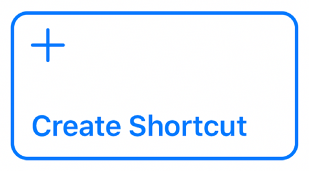
Um atalho vazio e sem título aparece no editor de atalhos.
Dica: para acessar o Manual do Usuário do Atalhos dentro do app, toque em Ajuda.
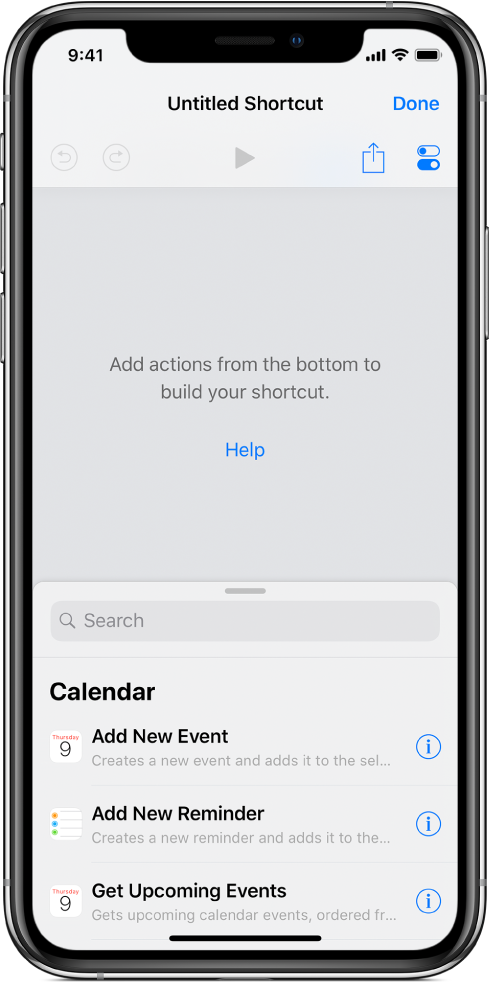
Para ver ações sugeridas que você pode adicionar ao atalho, faça o seguinte:
No iPhone: passe o dedo para cima (a partir da parte superior do campo de busca) para mostrar uma lista de ações sugeridas.
No iPad: role a lista na barra lateral esquerda.
Nos modelos maiores do iPhone, como o iPhone XS Max e o iPhone 8 Plus, a lista de ações aparece na barra lateral esquerda quando você gira o iPhone para a orientação paisagem.
Para ver todas as ações disponíveis que podem ser adicionadas ao atalho, toque em
 na parte superior da lista; para buscar uma ação específica, digite um termo no campo de busca.
na parte superior da lista; para buscar uma ação específica, digite um termo no campo de busca.Para obter mais informações sobre a escolha de ações, consulte Navegue pela lista de ações do Atalhos.
Para adicionar uma ação ao atalho, mantenha uma ação pressionada na lista e arraste-a para a posição desejada no editor de atalhos.
Você também pode tocar em uma ação para adicioná-la à parte inferior da lista de ações no editor de atalhos.
Repita o passo 4 para cada ação que deseja adicionar ao atalho personalizado.
Dica: para alterar a ordem das ações, você pode arrastá-las para outros locais no editor de atalhos.
Para dar um nome personalizado ao atalho, toque em
 para abrir os Ajustes, toque na linha Nome, toque em
para abrir os Ajustes, toque na linha Nome, toque em  , digite um novo nome e toque em OK.
, digite um novo nome e toque em OK.Toque em OK novamente para retornar ao editor de atalhos.
Para testar seu novo atalho, toque em
 .
.Para interromper o atalho, toque em
 .
.Para salvar seu novo atalho, toque em OK.
O novo atalho aparece na parte inferior da lista de atalhos na Biblioteca, pronto para ser usado.
Dica: para criar um novo atalho, você também pode pressionar o ícone do app Atalhos na tela de Início de um iPhone compatível com 3D Touch e deslizar o dedo até Criar Atalho.
Para obter informações sobre como reorganizar atalhos na Biblioteca, consulte Organize atalhos.
Para obter informações sobre como personalizar o novo atalho (retângulo colorido na Biblioteca), consulte Personalize um atalho.
Desfaça ou refaça passos ao compor o atalho
No app atalhos, toque em
 ou
ou  no editor de atalhos para desfazer ou refazer passos.
no editor de atalhos para desfazer ou refazer passos.Você também pode tocar em
 em uma ação para removê-la do editor de atalhos.
em uma ação para removê-la do editor de atalhos.
Abra um atalho existente
No app Atalhos, faça o seguinte:
Na Biblioteca
 , toque em
, toque em  no atalho para abri-lo no editor de atalhos.
no atalho para abri-lo no editor de atalhos.Em um iPhone compatível com 3D Touch, pressione um atalho na Biblioteca
 para espiá-lo e pressione com mais força para abrir o editor de atalhos.
para espiá-lo e pressione com mais força para abrir o editor de atalhos.